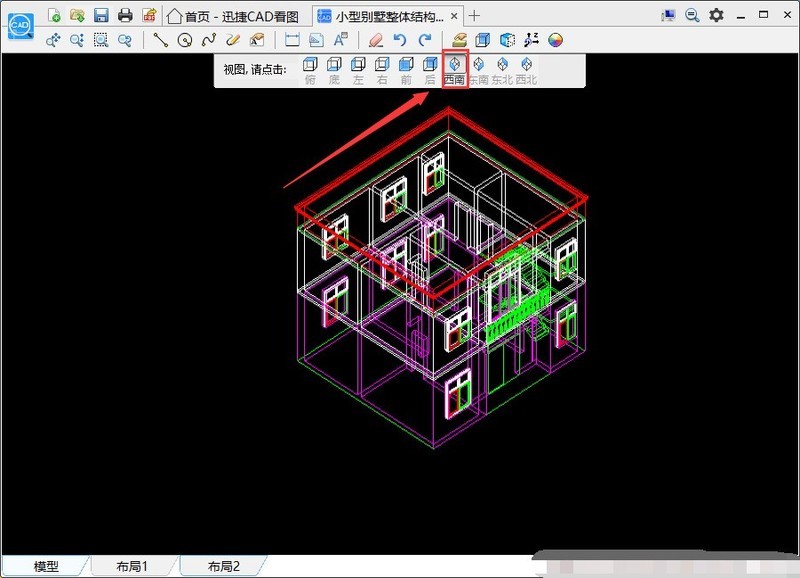导读 今天小编跟大家讲解下有关如何在CAD中全面查看三维视图? ,相信小伙伴们对这个话题应该也很关注吧,小编也收集到了有关如何在CAD中全面查
今天小编跟大家讲解下有关如何在CAD中全面查看三维视图? ,相信小伙伴们对这个话题应该也很关注吧,小编也收集到了有关如何在CAD中全面查看三维视图? 的相关资料,希望小伙们看了会有所帮助。
将CAD图纸绘制完成后,首先就是需要对图纸进行查看,检查是否有误。但是一般在CAD软件中打开的图纸都是平面视图下的展示,想要查看图纸的三维视图下的效果。那怎么在CAD中将图纸切换成三维视图后查看图纸,下面我们就一起来看看具体操作方法。
步骤一:将迅捷CAD看图进行启动,进入到操作界面中,进入后我们想要设置一下图纸的打开方式,点击【设置】选项,在设置界面中的【看图模式】中将其模式更改为“完整看图”,这样就不会出现图纸打开只显示一部分内容的问题。
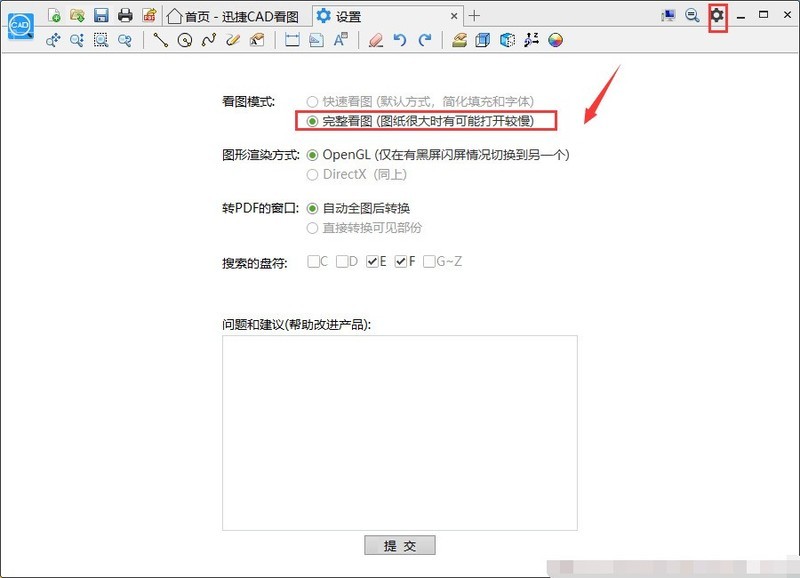
步骤二:然后在点击上方中的【打开文件】或者是【打开图纸】选项按钮,在界面弹出的“打开”对话框中打开一张CAD图纸文件,然后在退出对话框。
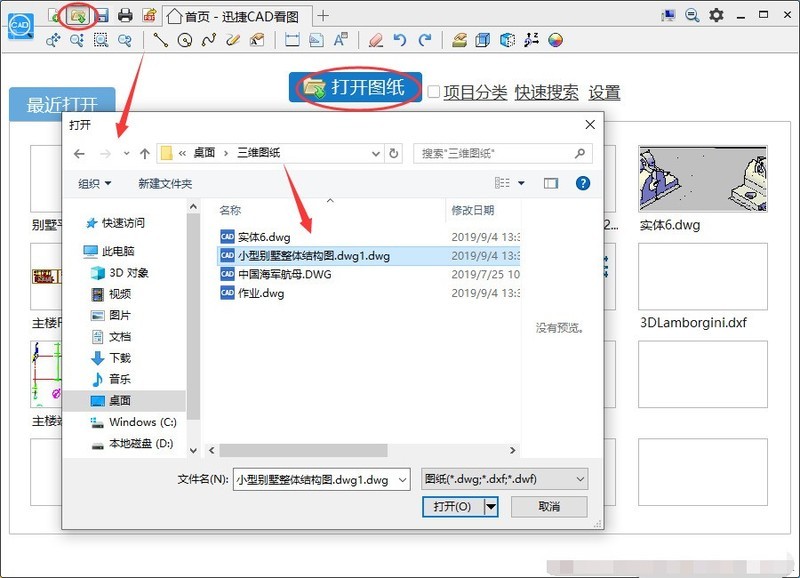
步骤三:CAD图纸打开之后,切换看图模式就在点击功能栏中的【切换三维视图选项】选项,下拉栏中分别为俯、底、左、右、前、后、西南、东南、东北、西北十种视图可以进行切换。
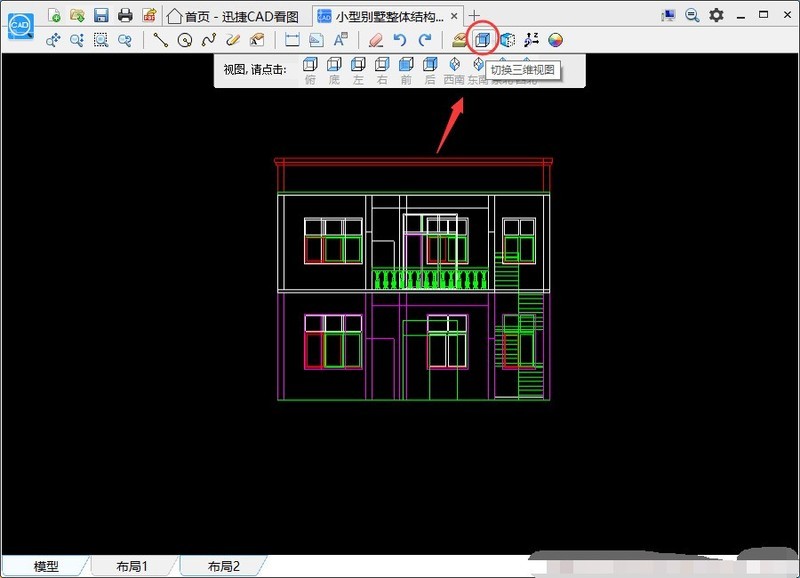
步骤四:我们可以任意选择其中一种进行演示,选择【西南】三维视图后的效果如下图所示: